Windows关闭1个应用程序并关闭
当我们点击关机时,Windows PC应该直接关机,不会出现任何问题。有时可能会显示关闭1个应用程序的消息,然后关闭电源。在这里,我们将解释这意味着什么,以及你可以采取的措施。
通常,当应用程序在后台运行且未正常关闭时,我们会收到这条消息。当遇到此错误时,我们将看到以下信息:
关闭1个(或多个)应用程序并关闭
若要返回并保存您的工作,请单击“取消”并完成所需的操作。
此应用程序正在阻止关机。
Windows关闭1个应用程序并关闭
当在关闭Windows 11/10计算机时看到“Windows正在关闭1应用程序并关闭”消息时,等待片刻后点击“无论如何都要关闭”按钮即可。如果频繁出现此情况,可点击“取消”并按以下步骤进行排查。
让我们深入了解每种方法的细节并解决问题。
1]在任务管理器中检查启动和应用程序
在Windows系统中,可以通过任务管理器查看运行的程序、服务或进程。打开任务管理器后,在进程选项卡的应用程序部分下可以看到正在运行的应用程序。如果发现任何不需要的任务,可以右键单击它并选择结束任务来终止它们。
同样,点击Startup选项卡,看看你是否错过了当你打开电脑并关闭应用程序时自动启动的应用程序。
您可以选择禁用不需要在每次Windows启动时启动的启动应用程序。
2]检查事件查看器
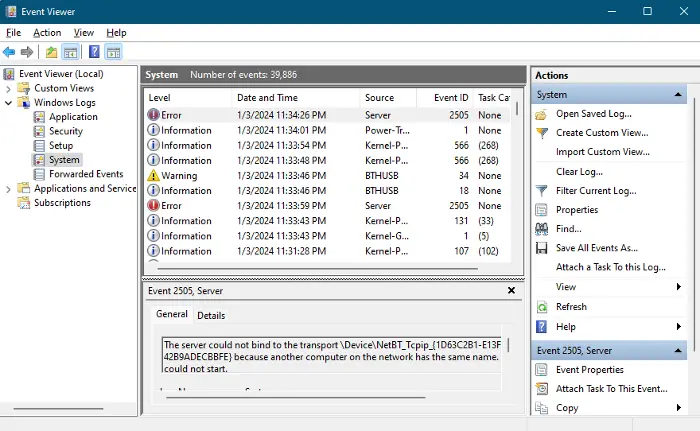
Windows上的事件查看器收集在Windows上运行的系统和应用程序事件日志。如果应用程序阻止了关机,它肯定会记录在事件查看器中。
要在Windows上检查阻止关机的程序的日志,请执行以下操作:
- 通过在开始菜单中搜索事件查看器打开事件查看器
- 展开左侧窗格中的Windows日志
- 点击应用程序
- 最新日志显示在顶部。查看阻止关机时的日志,然后单击它们。如果什么都没有,就应该像上一个错误一样被视为Unicode不匹配,并等待Windows的下一次更新。
- 如果找到列出的应用程序,请将其关闭并在任务管理器中结束其进程。如果该错误每次都重复出现,您可以选择卸载它。
3]禁用此应用程序正在阻止关机消息
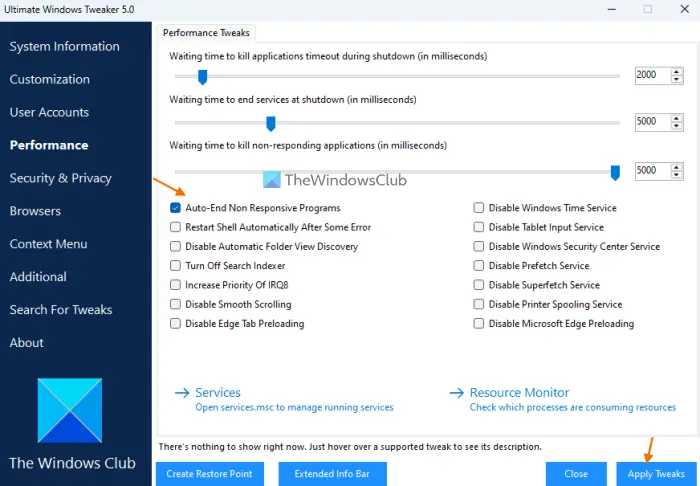
要禁用此应用程序正在阻止关机消息,您可以创建更改AutoEndTaks注册表项的值。您可以使用我们的免费软件旗舰版Windows调整工具,然后选择性能选项卡下的自动结束非响应性程序。
以上是Windows关闭1个应用程序并关闭的详细内容。更多信息请关注PHP中文网其他相关文章!

热AI工具

Undresser.AI Undress
人工智能驱动的应用程序,用于创建逼真的裸体照片

AI Clothes Remover
用于从照片中去除衣服的在线人工智能工具。

Undress AI Tool
免费脱衣服图片

Clothoff.io
AI脱衣机

AI Hentai Generator
免费生成ai无尽的。

热门文章

热工具

记事本++7.3.1
好用且免费的代码编辑器

SublimeText3汉化版
中文版,非常好用

禅工作室 13.0.1
功能强大的PHP集成开发环境

Dreamweaver CS6
视觉化网页开发工具

SublimeText3 Mac版
神级代码编辑软件(SublimeText3)

热门话题
 Beyond Compare同步Windows和Linux文件时,大小写敏感性失效怎么办?
Apr 01, 2025 am 08:06 AM
Beyond Compare同步Windows和Linux文件时,大小写敏感性失效怎么办?
Apr 01, 2025 am 08:06 AM
BeyondCompare文件比较与同步的难题:大小写敏感性失效在使用Beyond...
 c语言多线程的四种实现方式
Apr 03, 2025 pm 03:00 PM
c语言多线程的四种实现方式
Apr 03, 2025 pm 03:00 PM
语言多线程可以大大提升程序效率,C 语言中多线程的实现方式主要有四种:创建独立进程:创建多个独立运行的进程,每个进程拥有自己的内存空间。伪多线程:在一个进程中创建多个执行流,这些执行流共享同一内存空间,并交替执行。多线程库:使用pthreads等多线程库创建和管理线程,提供了丰富的线程操作函数。协程:一种轻量级的多线程实现,将任务划分成小的子任务,轮流执行。
 在Node环境中如何避免第三方接口返回403错误?
Apr 01, 2025 pm 02:03 PM
在Node环境中如何避免第三方接口返回403错误?
Apr 01, 2025 pm 02:03 PM
Node环境下如何避免第三方接口返回403错误在使用Node.js调用第三方网站接口时,有时会遇到返回403错误的问题。�...
 Windows下Python .whl文件去哪下载?
Apr 01, 2025 pm 08:18 PM
Windows下Python .whl文件去哪下载?
Apr 01, 2025 pm 08:18 PM
Python二进制库(.whl)下载途径探究许多Python开发者在Windows系统上安装某些库时会遇到难题。一个常用的解决方法�...
 为什么我的代码无法获取API返回的数据?如何解决这个问题?
Apr 01, 2025 pm 08:09 PM
为什么我的代码无法获取API返回的数据?如何解决这个问题?
Apr 01, 2025 pm 08:09 PM
为什么我的代码无法获取API返回的数据?在编程中,我们常常会遇到API调用时返回空值的问题,这不仅让人困惑...
 如何高效读取Windows系统日志并只获取最近几天的信息?
Apr 01, 2025 pm 11:21 PM
如何高效读取Windows系统日志并只获取最近几天的信息?
Apr 01, 2025 pm 11:21 PM
高效读取Windows系统日志:反向遍历Evtx文件在使用Python处理Windows系统日志文件(.evtx)时,直接读取会从最早的�...
 如何加快PS的载入速度?
Apr 06, 2025 pm 06:27 PM
如何加快PS的载入速度?
Apr 06, 2025 pm 06:27 PM
解决 Photoshop 启动慢的问题需要多管齐下,包括:升级硬件(内存、固态硬盘、CPU);卸载过时或不兼容的插件;定期清理系统垃圾和过多的后台程序;谨慎关闭无关紧要的程序;启动时避免打开大量文件。







